在Excel中换一行的方法有多种:使用换行符、通过单元格格式设置、使用快捷键Alt+Enter、自动换行功能。 本文将详细介绍每种方法,并提供实际操作步骤和注意事项。
一、使用换行符
换行符是一种特殊字符,可以在单元格内进行换行。具体操作步骤如下:
双击需要换行的单元格,或者按F2进入编辑模式。
在需要换行的地方按下Alt+Enter。这会在单元格内插入一个换行符,使内容从下一行开始显示。
按Enter键确认,单元格内的内容会按照换行符进行分行显示。
二、通过单元格格式设置
Excel提供了自动换行功能,可以通过调整单元格格式来实现。具体步骤如下:
选择需要换行的单元格或单元格区域。
右键单击,选择“设置单元格格式”。
在弹出的对话框中,选择“对齐”选项卡。
勾选“自动换行”选项,点击“确定”。
单元格中的文本将根据单元格宽度自动换行。
三、使用快捷键Alt+Enter
快捷键Alt+Enter是最常用的手动换行方法。它的优点是操作简单,适用于需要精确控制换行位置的情况。具体步骤如下:
双击需要换行的单元格,或按F2进入编辑模式。
在需要换行的位置按Alt+Enter。
按Enter键确认,单元格内的内容会按照换行符进行分行显示。
四、自动换行功能
自动换行功能是通过调整单元格格式,让Excel根据单元格宽度自动换行。具体步骤如下:
选择需要换行的单元格或单元格区域。
右键单击,选择“设置单元格格式”。
在弹出的对话框中,选择“对齐”选项卡。
勾选“自动换行”选项,点击“确定”。
单元格中的文本将根据单元格宽度自动换行。
五、调整列宽和行高
当内容过多时,可以通过调整列宽和行高来优化显示效果。具体操作步骤如下:
选择需要调整的列或行。
右键单击,选择“列宽”或“行高”。
输入合适的数值,点击“确定”。
内容将根据新的列宽或行高自动调整显示。
六、使用文本框和图形对象
在一些特殊情况下,可以通过插入文本框或图形对象来实现换行。具体操作步骤如下:
选择“插入”选项卡,点击“文本框”或“形状”。
在工作表中绘制文本框或形状。
双击文本框或形状,输入需要换行的文本。
在需要换行的位置按Enter键,文本将从下一行开始显示。
七、使用公式和函数
在一些复杂的场景中,可以通过公式和函数来实现换行。例如,使用CHAR函数插入换行符。具体操作步骤如下:
选择需要换行的单元格。
输入公式,例如="第一行"&CHAR(10)&"第二行"。
按Enter键确认,单元格内的内容会按照换行符进行分行显示。
勾选“自动换行”选项,内容将根据换行符自动换行。
八、注意事项
在实际操作中,需要注意以下几点:
换行符的兼容性:不同版本的Excel可能对换行符的处理有所不同,建议在多个版本中测试。
自动换行的效果:自动换行可能导致单元格内容显示不全,建议调整列宽和行高。
公式换行的复杂性:使用公式和函数实现换行可能比较复杂,建议在简单场景中使用。
通过以上方法,可以灵活地在Excel中实现换行,提高工作效率和数据展示效果。无论是手动换行、自动换行,还是使用公式和函数,掌握这些技巧都能让你的Excel操作更加得心应手。
相关问答FAQs:
Q: 如何在Excel中换行输入内容?A: 在Excel中换行输入内容非常简单。只需在编辑单元格时按下Alt+Enter键,即可在同一单元格内换行输入内容。这对于输入长文本、地址或多行数据非常有用。
Q: 如何在Excel单元格中自动换行?A: 如果想要在Excel单元格中自动换行,可以通过以下步骤实现。首先,选中要自动换行的单元格。然后,点击“开始”选项卡中的“自动换行”按钮,或者使用快捷键Ctrl+Alt+Enter。这样,当单元格内容超过单元格宽度时,Excel会自动调整行高以适应内容显示。
Q: 我如何在Excel中设置文本自动换行的格式?A: 如果想要在Excel中设置文本自动换行的格式,可以按照以下步骤进行操作。首先,选中要设置格式的单元格或单元格范围。然后,点击“开始”选项卡中的“换行”按钮,或者使用快捷键Ctrl+1打开“格式单元格”对话框。在对话框的“对齐”选项卡中,勾选“自动换行”复选框,最后点击“确定”按钮即可。这样,所选单元格中的文本将自动换行显示。
原创文章,作者:Edit2,如若转载,请注明出处:https://docs.pingcode.com/baike/4392009